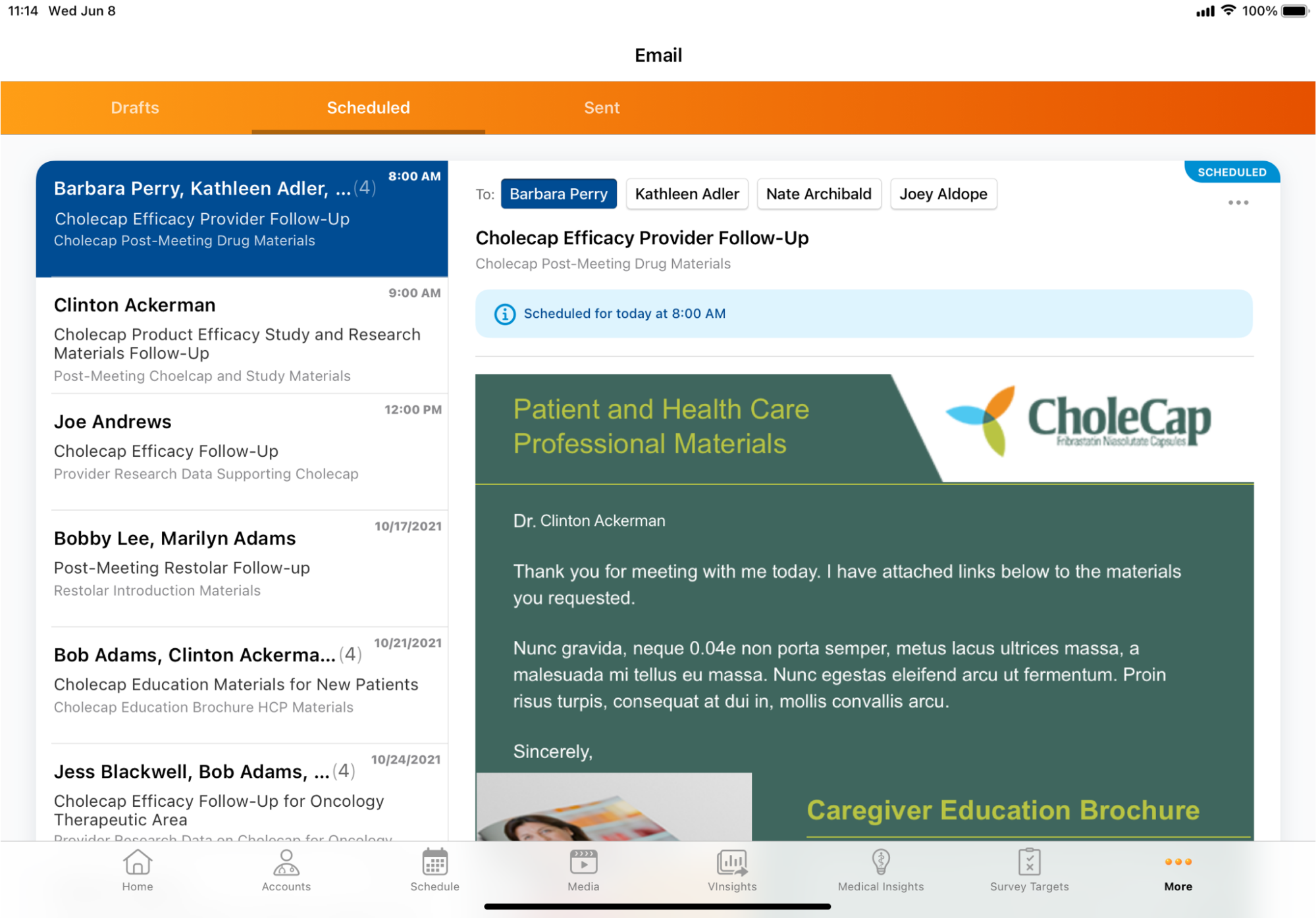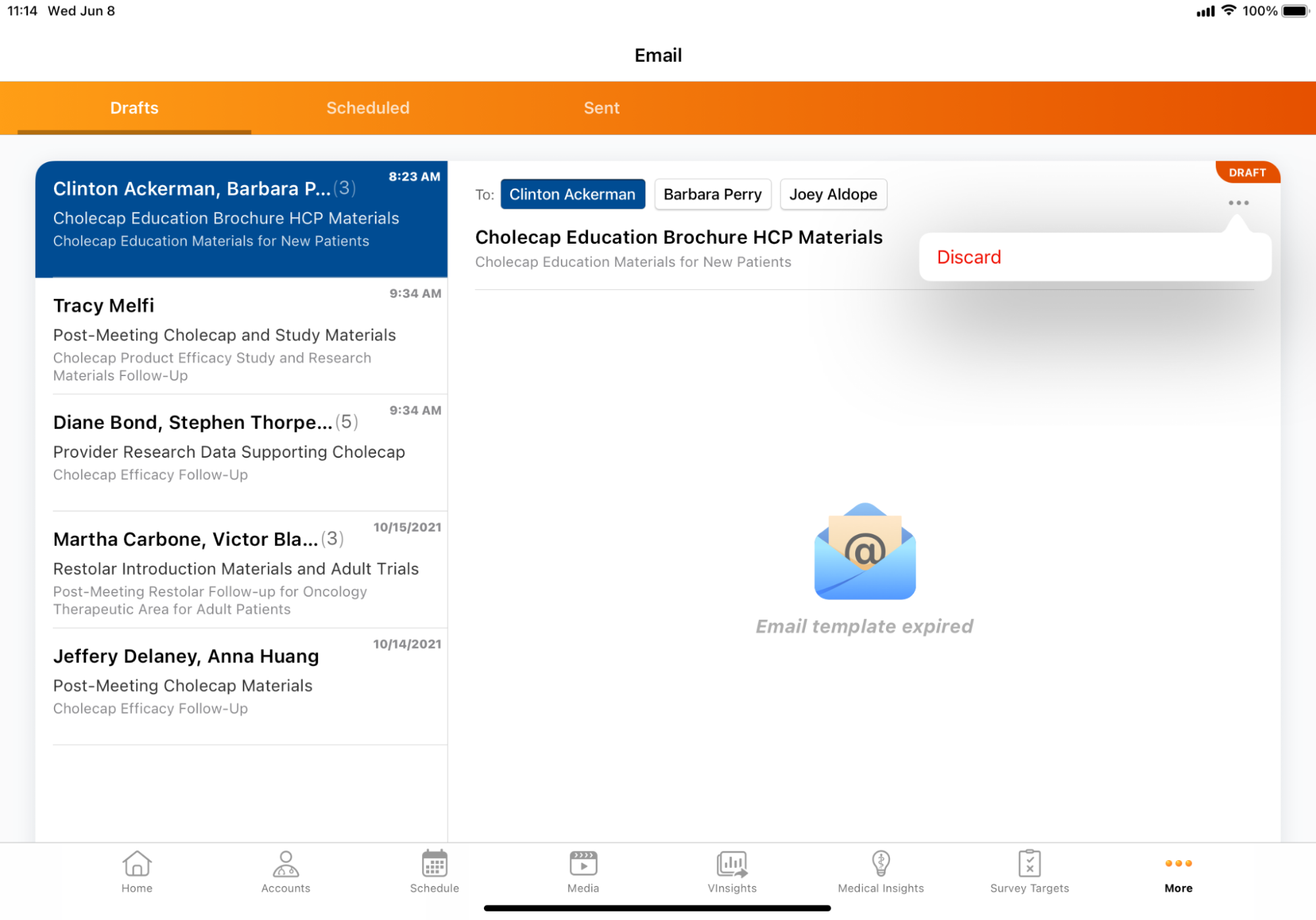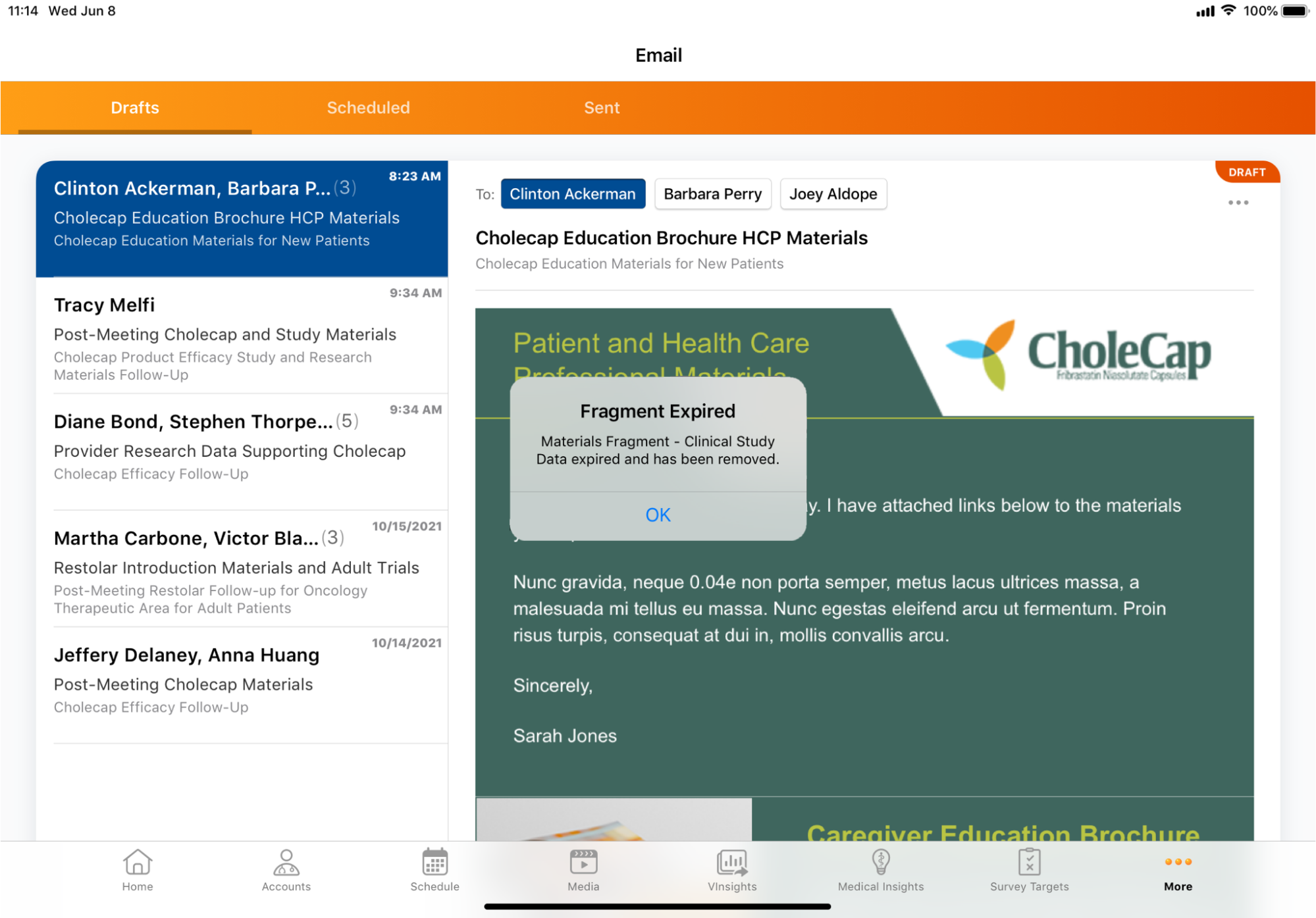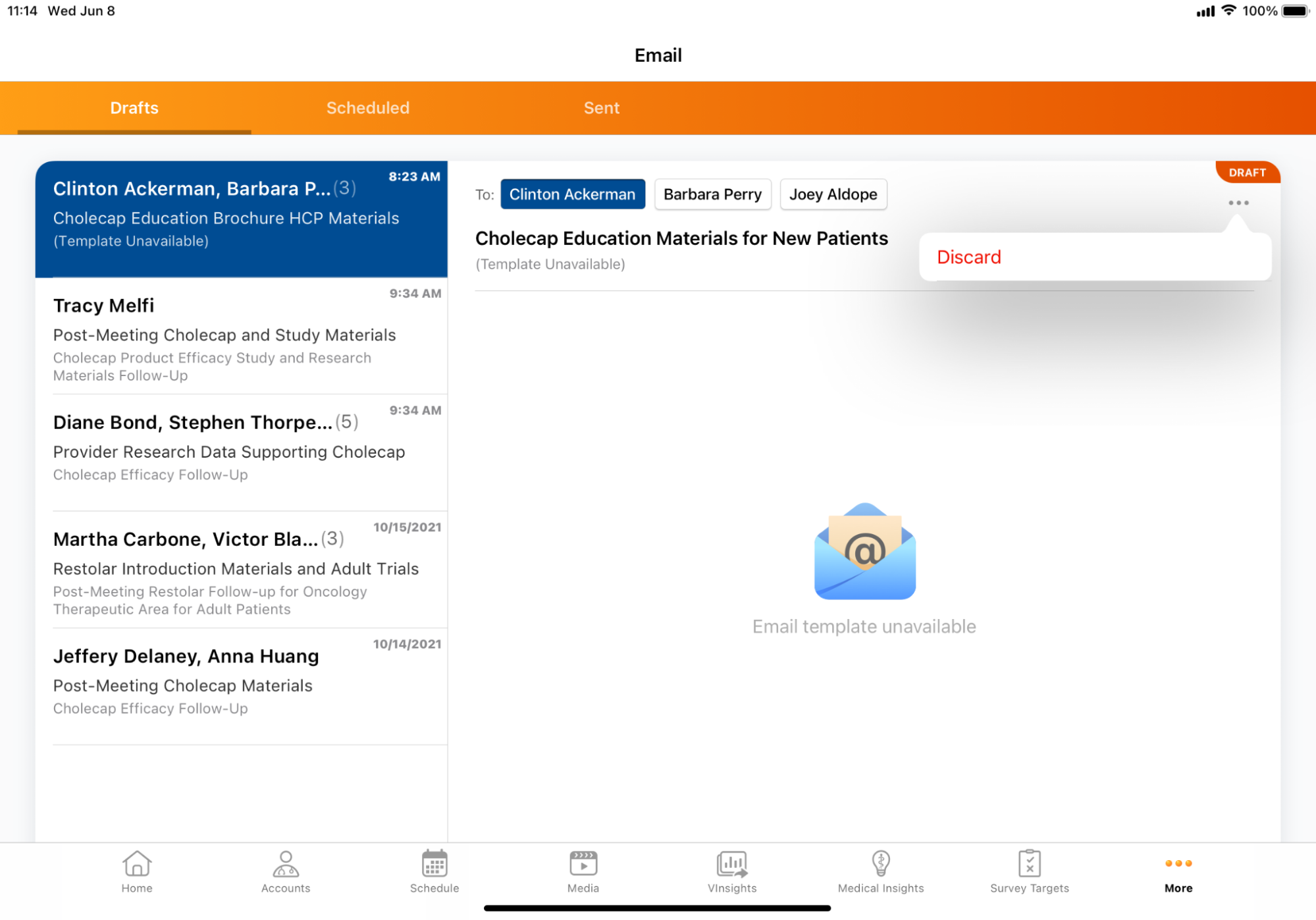メールタブ
- iPad
- iPhone
メールタブでは、Approved Email 機能に簡単にアクセスできるよう、一元管理されています。メールタブは CRM メニューからアクセス可能で、下書き、スケジュール、送信済みメール用のフォルダがあります。
例えば、Sarah Jones が Clinton Ackerman 医師に Approved Email の作成を開始するとします。彼女は、メールのフリーテキスト欄に詳細な回答を入力します。回答した情報の正確さを確認するため、メールを下書きとして保存し、Ackerman 医師のアカウントに移動します。アカウント情報の確認後、保存されている下書きにアクセスし、回答の編集を終え、最終的に Ackerman 医師にメールを送信します。送信済みフォルダを開くと、Ackerman 医師に送ったメールと、その他のメールが表示されます。
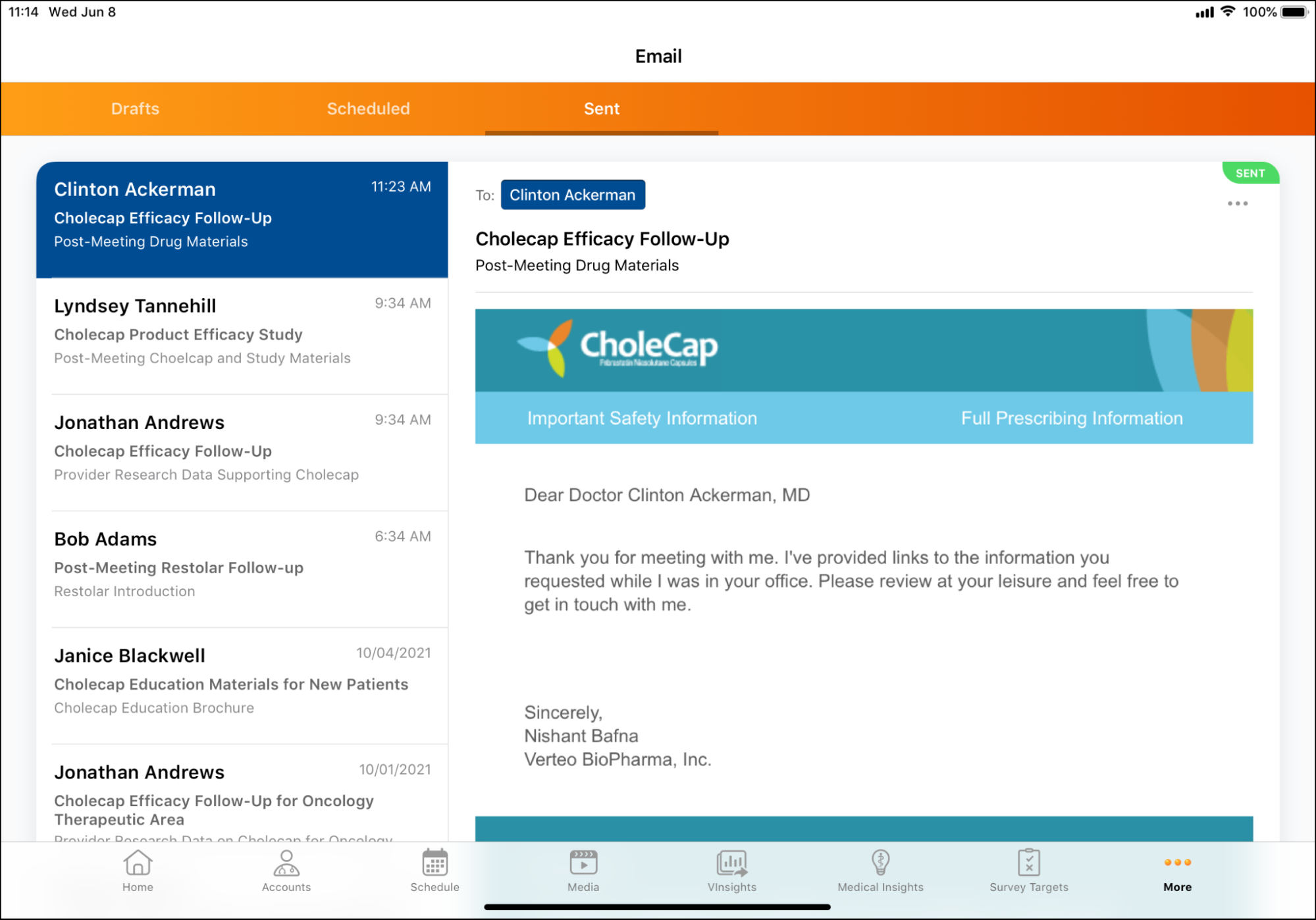
前提条件
Approved Email が設定されていることを確認します。
メールタブの設定
エンドユーザに対して、メールタブとデフォルトの送信済みフォルダを有効にします:
- ユーザが Sent_Email_vod オブジェクトへのCRU アクセス権を持っていることを確認します。
- TAB_NAV_DISPLAY Veeva メッセージが入力されている場合、Veeva メッセージに メール が追加されます。メールタブのアイコンを表示するために必要です。
デフォルトでは、メールフォルダには過去 90 日以内に送信されたメールが表示されます。管理者は、Sent_Email_vod VMOC の WHERE 句を変更することで、この範囲を調整できますが、その場合、同期時間が長くなる可能性があります。
下書きを有効にしてエンドユーザにフォルダを表示するには
- ENABLE_DRAFTS_FOLDER Approved Email カスタム設定に、値 1を入力します。
送信済みメールオブジェクトの Status_vod フィールドの 値セットで定義された値に、選択リストを制限する チェックボックスが非選択であることを確認します。これを選択した場合、すべての Sent_Email_vod オブジェクトレコードタイプで Status_vod の利用可能な選択リストとしてDraft_vod と Discarded_vod を追加する必要があります。
エンドユーザが スケジュールフォルダおよび機能を有効にするには
- ユーザが Sent_Email_vod オブジェクトの Scheduled_Send_Datetime_vod フィールドに対する FLS 編集権限を持っていることを確認します。
- 送信済みメールオブジェクトの Status_vod フィールドの値セットで定義された値に、 選択リストを制限するチェックボックス が非選択であることを確認します。これを選択した場合、すべての Sent_Email_vod オブジェクトレコードタイプで Status_vod の利用可能な選択リストとして Discarded_vod を追加する必要があります。
iPhone で [メール] タブを有効にするには、次のオブジェクトの iPhone VMOC を有効にします:
- Approved_Document_vod
- Approved_Email_Settings_vod
- 添付ファイル
- Multichannel_Consent_vod
- Sent_Email_vod
- User_Detail_vod
メールタブの使用
次のメールを除く、メールタブに表示されるすべての Approved Email:
- 同意書取得受領書
- 署名トランザクション受領書
- 同意確認
- Events Management
メールの表示
メールタブでは、リストペインとプレビューペインに読み込み中のインジケーターが表示され、データの読み込み中であることを示します。インジケーターの表示時間は、メールデータの量によって異なります。
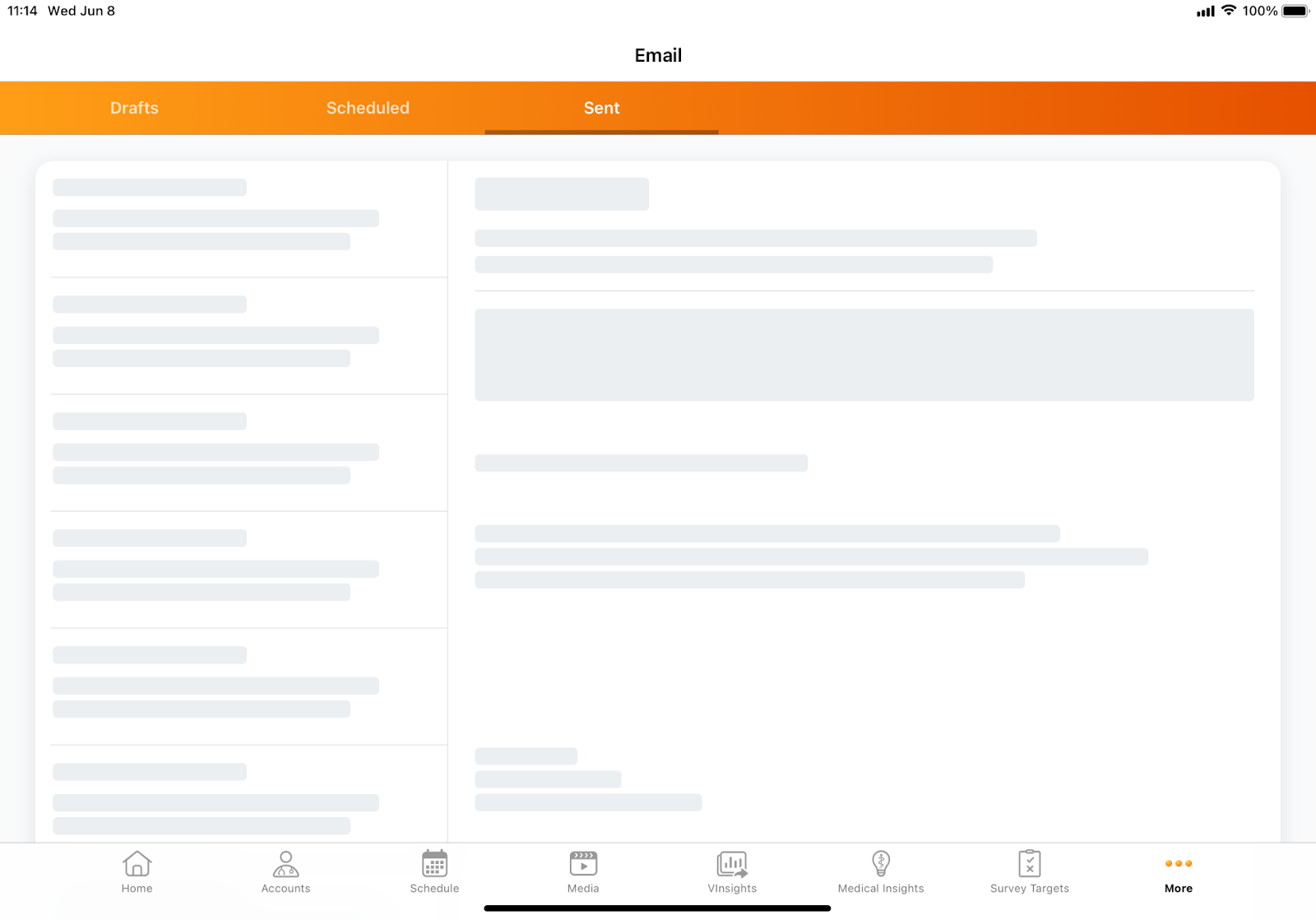
メールを表示するために、サイドパネルでメールの行を選択します。選択したメールが、プレビューウィンドウに表示されます。
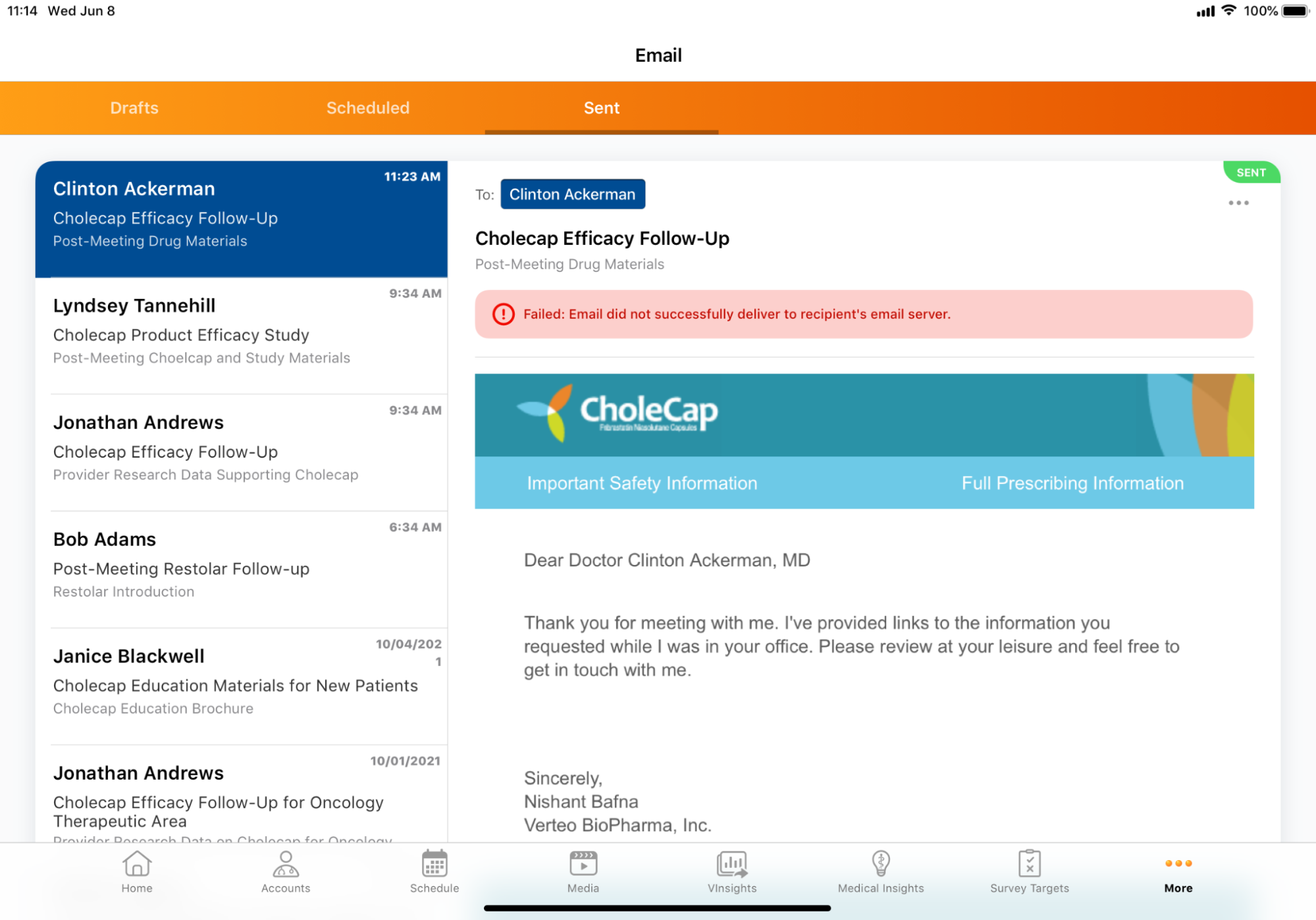
送信済みフォルダは、個々の受領者をサイドパネルに 1 行で表示します。プレビューには、送信済みメールのエラーなど、ステータスメッセージも表示されます。バウンス、失敗、および却下のステータスを持つ送信メールに、エラーメッセージが表示されます。
メールに複数の受信者がいる場合、下書きとスケジュールフォルダは、サイドパネルに受信者を1行として表示します。また、スケジュールフォルダには、メッセージが送信される時刻が表示されます。
| 下書きフォルダ | スケジュールフォルダ |
|---|---|
 |
メールに複数の受領者がいて、リストウィンドウの幅を超える場合、受領者の数が切り捨てられた名前のリストの代わりに表示されます。カウント表示を選択すると、非表示の受領者名が表示されます。特定の受領者に対するメールの表示を確認するために、プレビューウィンドウで受領者の名前を選択します。
下書きまたはスケジュールメールの編集
エラーが発生した場合、ユーザはスケジュールされたメールの下書き送信や編集内容の保存ができなくなります。詳細は、Approved Email の作成を参照してください。Approved Email は、ユーザが既存メールにアクセスするたびに、最新の情報に基づいて同意/コンテンツの検証を行います。メール送信画面では、適切なエラーのアラートが引き続き表示されます:
- 同意書
- 無効な受領者フィールド (例えば、メールアドレスの欠落など)
- 許可された製品/制限付き製品
- 使用禁止語句
- 必須トークン
受領者が削除された場合、それぞれのSent_Email_vod レコードは Discarded_vod ステータスに移動します。同期処理中に、トリガーが Discarded_vod ステータスで見つかったレコードを自動的に削除します。
下書きまたはスケジュールメールを編集する:
- サイドパネルでメールの行を選択します。右側にプレビューが表示されます。
- その他のアクションボタンをクリックします。
- 編集を選択すると、メール送信画面内でメールが表示されます。
- 適切な編集を実施します。
下書きに加えた変更を保存する:
- 個々のテンプレートタブで、終了ボタンまたはXを選択します。
- 下書きを保存を選択します。
スケジュールメールに加えた変更を保存するには、Slide to Send アクションを実行します。
22R2 リリースより前に作成された予定済みメールでは、編集オプションを使用できません。
下書きまたはスケジュールメールの破棄
下書きまたはスケジュールメールを破棄する:
- サイドパネルでメールの行を選択します。プレビューが表示されます。
- その他のアクションボタンをクリックします。
- 破棄を選択します。
- メッセージを破棄する場合は破棄、メッセージを保持する場合はキャンセルを選択します。
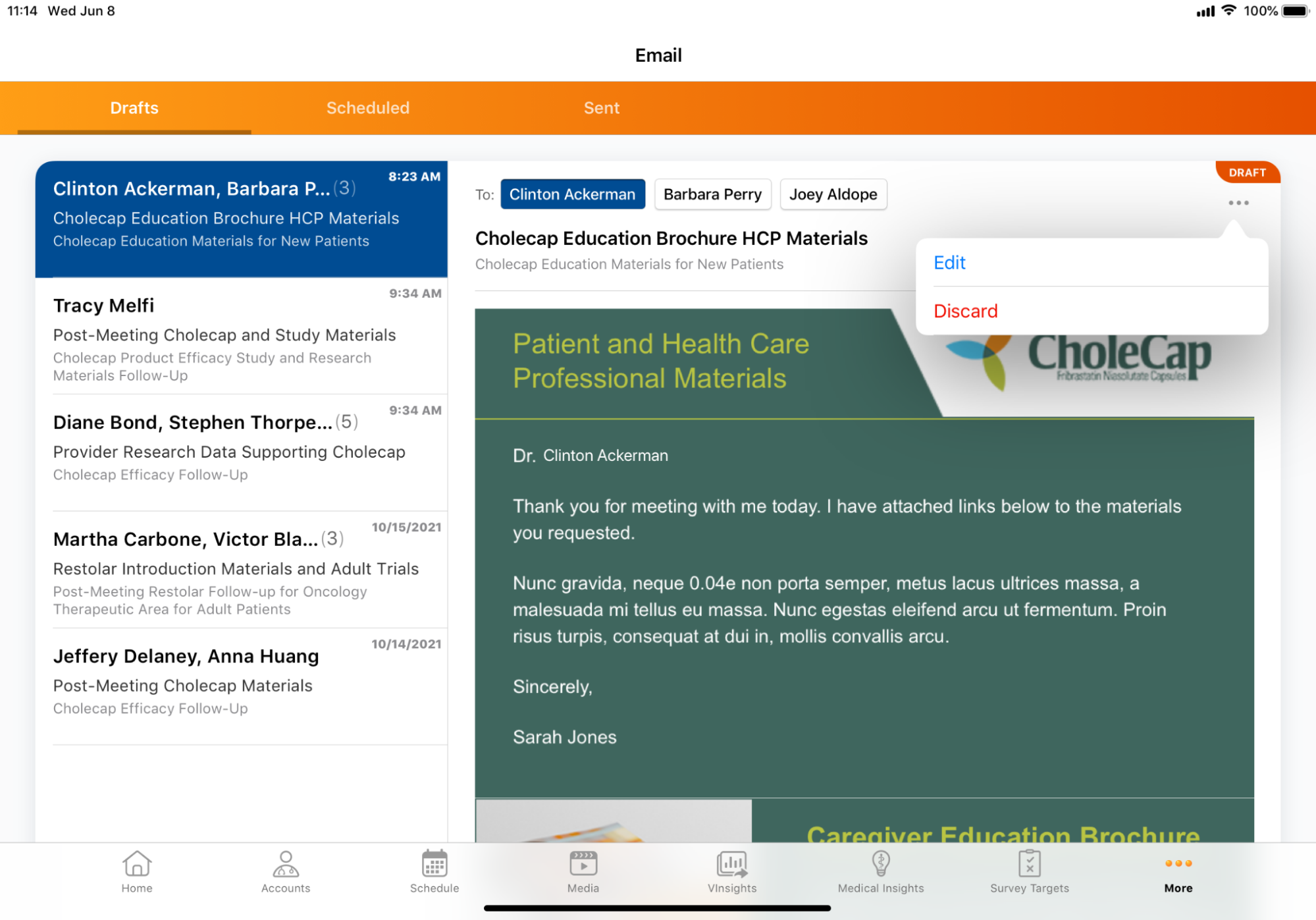
メールを破棄すると、すべての受領者の Sent_Email_vod レコードが Discarded_vod Status に移動します。同期処理中に、トリガーが Discarded_vod ステータスで見つかったレコードを自動的に削除します。
オンラインで送信されたスケジュールメールの変更を同期しようとすると、更新が阻止され、同期エラーが表示されます。
22R2 リリースより前に作成された予定済みメールでは、破棄オプションを使用できません。
利用できないコンテンツに対するエラーを表示する
下書きやスケジュールメールに含まれるメールのフラグメントにユーザがアクセスできなくなった場合、Approved Email はアラートを表示してユーザに通知します。
例えば、Sarah Jones は先月にメールの送信を予定していましたが、それ以降、Cholecap の効能のためのメールフラグメントは期限切れになってしまいました。メールを編集するために、その他のアクションボタンを選択した後、警告メッセージが表示されます。Sarah は Ok を選択してメール送信画面を表示し、フラグメントが表示されなくなったことを確認します。
| シナリオ | 動作 | アラート |
|---|---|---|
| メールテンプレートの有効期限が切れており、新規バージョンを利用できません | プレビューウィンドウには、メールテンプレートの有効期限切れのメッセージが表示されます。 その他のアクションボタンには破棄オプションのみが表示され、編集できません。 | |
メールフラグメントのレコード期限切れ | その他のアクションボタンから編集を選択すると、メールフラグメントの有効期限が切れている警告が表示されます。 OKを選択すると、メール送信画面が表示されます。フラグメントが削除されます。 | |
メールフラグメントレコードが制限されています | ||
ユーザがメールテンプレートにアクセスできなくなりました | プレビューウィンドウに、メールテンプレートが使用できませんというメッセージが表示されます。 その他のアクションボタンには破棄オプションのみが表示され、編集できません。 | |
ユーザは、関連するエントリポイントレコード (例えば、コールレコード) にアクセスできなくなりました。 |
関連トピック